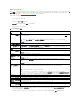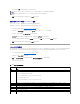Users Guide
更されます。
フィルタが選択され、それによってフィルタされたコンポーネントやデバイスがインベントリセクションに表示された後、コンポーネントまたはデバイスがアップデート対象として選択された場合に
は、さらにフィルタリングが行われる場合があります。たとえば、BIOS フィルタが選択されると、インベントリセクションにはすべてのサーバーとその BIOS コンポーネントのみが表示されま
す。それらのうちの 1 つのサーバーの BIOS コンポーネントが選択されると、インベントリがさらにフィルタされ、選択されたサーバーと同じモデル名のサーバーのみが表示されます。
フィルタが選択されず、インベントリセクションでコンポーネントまたはデバイスのアップデート用選択が行われた場合には、その選択に関連するフィルタが自動的に有効になります。モデル、
タイプ、またはその他の識別要素において選択されたコンポーネントに一致するすべてのサーバーがインベントリセクションに表示される、さらなるフィルタリングが行われる場合もあります。た
とえば、1 つのサーバーの BIOS コンポーネントがアップデート対象として選択された場合、フィルタがこの BIOS に自動的に設定され、インベントリセクションには、選択されたサーバーの
モデル名に一致するサーバーが表示されます。
フィルタを有効にすると、関連するコンポーネントやデバイスを ファームウェアインベントリ セクションでフィルタできるようにします。フィルタが有効化された後は、シャーシ内に存在する全サ
ーバーで一致するコンポーネントまたはデバイスのみを表示できます。このフィルタは、パスフィルタです。すなわち、フィルタ条件に一致するコンポーネントやデバイスのみが許可され、それ
以外はすべて除外されます。必要に応じて 1 つまたは複数(またはすべて)のフィルタを選択できます。
コンポーネントおよびデバイスは、次のようにグループ化されます。
¡ BIOS
¡ iDRAC
¡ Unified Server Configurator(Lifecycle Controller が有効な場合)
¡ 32-Bit Diagnostics
¡ オペレーティングシステムドライバパック
¡ ネットワークインタフェースコントローラ(NIC)および RAID コントローラ
l コンポーネント/デバイスのファームウェアインベントリ: このセクションは、現在シャーシ内に存在するすべてのサーバー上のコンポーネントおよびデバイスのファームウェアバージョンのステ
ータスを要約します。アップデート、ロールバック、再インストール、およびジョブの削除などの、Lifecycle Controller のさまざまな操作のオプションを実行するオプションが利用可能で
す。一度に実行できる操作は 1 種類のみです。
現在 Lifecycle Controller によってサポートされていないサーバーは、未対応 としてリストされます。iDRAC ファームウェアのみを直接にアップデートすることができる代替ページに移動すること
が可能になるハイパーリンクが表示されます。このページでは、サーバー上のコンポーネントやデバイスのアップデートは一切サポートしていません。この代替ページでは、iDRAC ファームウェアの
みをアップデートすることができ、Lifecycle Controller 機能に依存しません。
サーバーが 準備中 とリストされる場合は、ファームウェアインベントリが取得された時に、サーバーの iDRAC が初期化中であったことを示します。この場合は、iDRAC が完全に操作可能になるま
で待ってからページを更新して、ファームウェアインベントリを再度取得します。
インベントリに表示されるコンポーネントやデバイスの内容が、サーバーに物理的にインストールされている内容を正しく反映していないときは、サーバーの起動プロセス中に Unified Server
Configurator Console(USC)を起動する必要があります。これは、コンポーネントおよびデバイスの内部情報を更新するために役立ち、現在インストールされているコンポーネントやデバイスを
検証する別の手段を提供します。この状況は、次の場合に発生します。
l サーバー管理に新たに Lifecycle Controller 機能を導入するために、サーバーの iDRAC ファームウェアがアップデートされた。
l サーバーに新しいデバイスが新規に挿入された。
このアクションを自動化するため、iDRAC 設定ユーティリティはブートコンソールからアクセス可能なオプションを提供します。
サーバーの起動プロセス中に Lifecycle Controller サービスを有効にするには、次の手順を実行します。
1. ブートコンソールで、 リモートアクセス設定を行うには 5秒以内に <Ctrl-E> を押してくださいというプロンプトメッセージが表示されたら、 <CTRL-E> を押します。
セットアップ画面が表示されます。
2. セットアップ画面で、システムサービス を有効にします。
3. 再起動時のシステムインベントリの収集 を有効にします。
サーバーが再起動されるたびに、コンポーネントおよびデバイス情報は自動的に更新されます。
表5-57 にサーバーのコンポーネントおよびデバイス情報を示します。
表 5-57.コンポーネントおよびデバイス情報
フィールド
説明
スロット
シャーシでサーバーが装着されているスロットを示します。スロット番号は 1~16(シャーシには使用できるスロットが 16 個あります)の連番 ID で、シャーシ内のサ
ーバーの場所を識別します。スロットに装着されているサーバーが 16 未満の場合は、サーバーが装着されているスロットのスロット番号のみが表示されます。
名前
各スロットのサーバー名を表示します。
モデル
サーバーのモデルを表示します。
コンポーネント / デバイス
サーバーのコンポーネントおよびデバイスの情報を示します。列幅が狭すぎる場合、マウスオーバーツールを使うと説明が表示されます。
現在のバージョン
サーバーのコンポーネントまたはデバイスの現在のバージョンを示します。現在のバージョンの横にチェックボックスが表示された場合は、そのコンポーネントまたはデ
バイス用に現在インストールされているファームウェアのファームウェアイメージが、再インストール 操作のために Lifecycle Controller 内で使用可能であることを示
します。
ロールバックバージョン
サーバーのコンポーネントまたはデバイスのロールバックバージョンを示します。現在のバージョンの横にチェックボックスが表示された場合は、そのコンポーネントまた
はデバイス用に以前インストールされたファームウェアのファームウェアイメージが、ロールバック 操作のために Lifecycle Controller 内で使用可能であることを示し
ます。これら機能の可用性は、Lifecycle Controller のバージョン互換性ロジックによって異なります。Lifecycle Controller はまた、以前のバージョンのアップデ
ートが Lifecycle Controller によって行われたものとみなします。